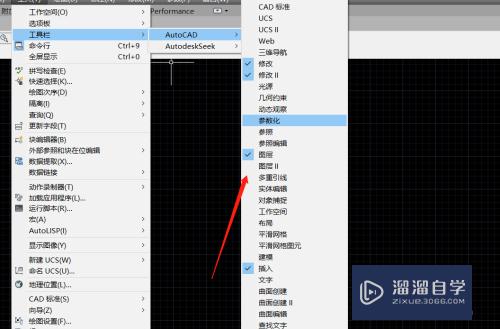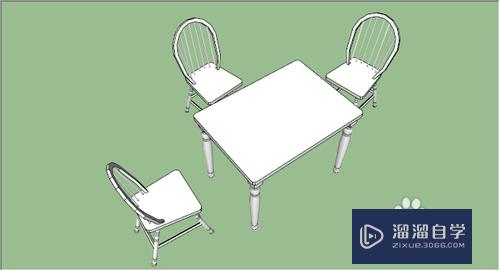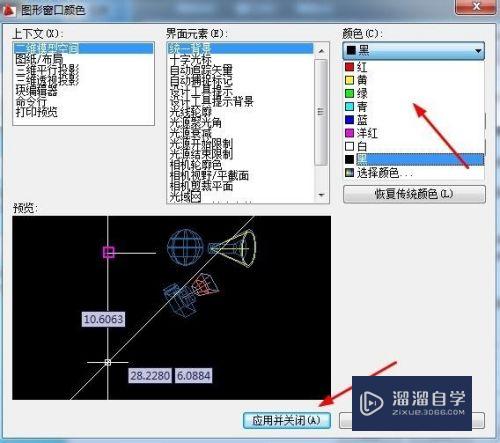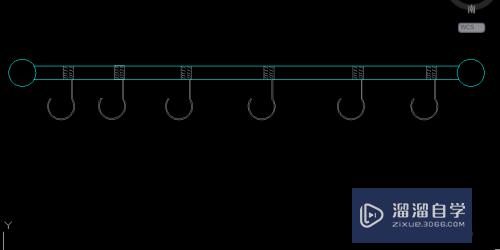CAD如何修改界面背景颜色(cad如何修改界面背景颜色设置)优质
CAD软件安装后默认背景白色或者黑色。如果背景颜色不是你习惯使用的。那么就需要更改下。可是CAD如何修改界面背景颜色呢?小渲这就来告诉大家更改方法。
云渲染农场还有超多“CAD”视频课程。欢迎大家点击查看

工具/软件
硬件型号:华硕(ASUS)S500
系统版本:Windows7
所需软件:CAD2014
方法/步骤
第1步
打开软件后点击右上角字母A,点击选项。或者直接输入快捷键OP.
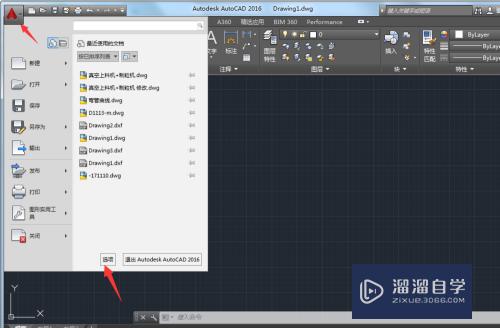
第2步
在选项卡中。选择绘图。

第3步
点击颜色。调出颜色选项卡。

第4步
在这里选择背景颜色。选择需要的颜色即可。也可设置其他界面颜色。
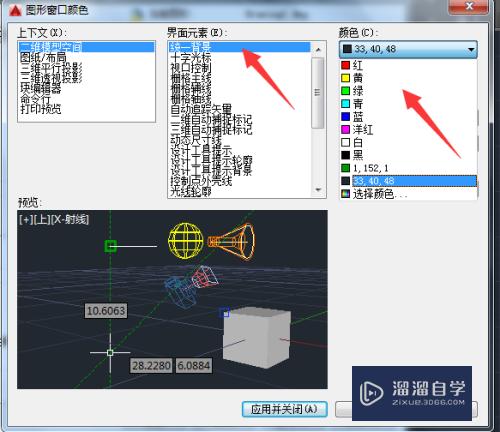
第5步
颜色设置好后。点击应用并关闭即可。
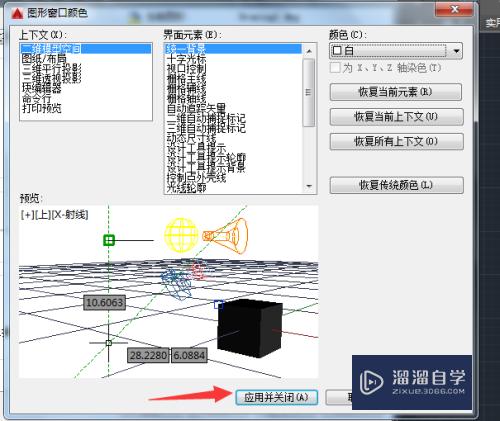
第6步
我们可以看到背景颜色变换成了我们设置的颜色。
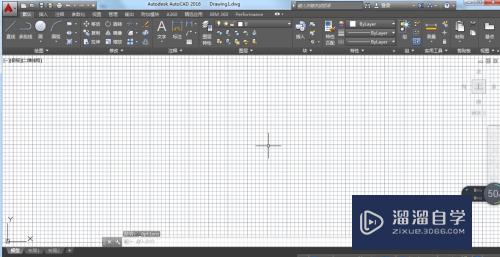
以上关于“CAD如何修改界面背景颜色(cad如何修改界面背景颜色设置)”的内容小渲今天就介绍到这里。希望这篇文章能够帮助到小伙伴们解决问题。如果觉得教程不详细的话。可以在本站搜索相关的教程学习哦!
更多精选教程文章推荐
以上是由资深渲染大师 小渲 整理编辑的,如果觉得对你有帮助,可以收藏或分享给身边的人
本文标题:CAD如何修改界面背景颜色(cad如何修改界面背景颜色设置)
本文地址:http://www.hszkedu.com/69374.html ,转载请注明来源:云渲染教程网
友情提示:本站内容均为网友发布,并不代表本站立场,如果本站的信息无意侵犯了您的版权,请联系我们及时处理,分享目的仅供大家学习与参考,不代表云渲染农场的立场!
本文地址:http://www.hszkedu.com/69374.html ,转载请注明来源:云渲染教程网
友情提示:本站内容均为网友发布,并不代表本站立场,如果本站的信息无意侵犯了您的版权,请联系我们及时处理,分享目的仅供大家学习与参考,不代表云渲染农场的立场!